Panduan Lengkap Cara Membuat Halaman di Word

Pada saat mengerjakan penelitian, proposal, ataupun tugas lainnya kamu tentunya harus menyusun halaman secara urut dan tidak kebalik-balik. Oleh karena itu, kamu perlu menyisipkan nomor halaman pada tiap lembarnya.
Kamu sudah tahu belum cara membuat halaman pada Microsoft Word? Buat yang belum tahu gak perlu khawatir karena aku bakalan share Panduan Lengkap Cara Membuat Halaman di Word. Check this out!
Panduan Lengkap Cara Membuat Halaman di Word
- Pertama-tama, klik Insert pada bagian atas
- Selanjutnya, pilih Page Number
- Lalu pilihlah posisi yang ingin diberi nomor halaman
- Klik posisi yang diinginkan, maka nomor halaman akan muncul.
Langkah-langkah membuat halaman berbeda di Word
- Pada dokumen kalian, pilih halaman yang akan diberi nomor
- Pilih opsi Layout atau tata letak
- Klik Break, lalu pilih Next Page
- Pada halaman setelah Break, klik dua kali di bagian Header atau atas halaman. Bisa juga klik dua kali di bagian Footer atau bawah halaman (terserah ingin memberi nomor halaman di sebelah mana)
- Setelah melakukan klik tersebut, maka akan muncul tab Desain
- Tekan Link to Previous atau tautan sebelumnya untuk memutus sambungan Header dan Footer di halaman terkini dengan Header atau Footer di bagian sebelumnya
- Pada bagian Header atau Footer, klik nomor halaman dan pilih lokasi halamannya.
Itu dia rangkuman tentang Panduan Lengkap Cara Membuat Halaman di Word. Selamat mencoba!
Baca juga :
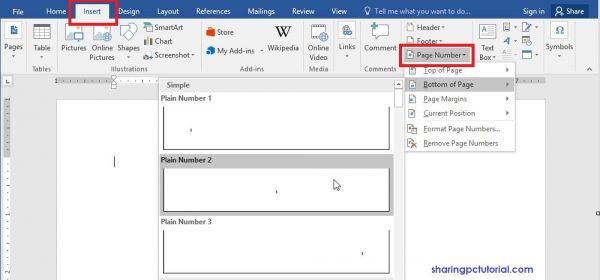
Pada saat mengerjakan penelitian, proposal, ataupun tugas lainnya kamu tentunya harus menyusun halaman secara urut dan tidak kebalik-balik. Oleh karena itu, kamu perlu menyisipkan nomor halaman pada tiap lembarnya.
Kamu sudah tahu belum cara membuat halaman pada Microsoft Word? Buat yang belum tahu gak perlu khawatir karena aku bakalan share Panduan Lengkap Cara Membuat Halaman di Word. Check this out!
Panduan Lengkap Cara Membuat Halaman di Word
- Pertama-tama, klik Insert pada bagian atas
- Selanjutnya, pilih Page Number
- Lalu pilihlah posisi yang ingin diberi nomor halaman
- Klik posisi yang diinginkan, maka nomor halaman akan muncul.
Langkah-langkah membuat halaman berbeda di Word
- Pada dokumen kalian, pilih halaman yang akan diberi nomor
- Pilih opsi Layout atau tata letak
- Klik Break, lalu pilih Next Page
- Pada halaman setelah Break, klik dua kali di bagian Header atau atas halaman. Bisa juga klik dua kali di bagian Footer atau bawah halaman (terserah ingin memberi nomor halaman di sebelah mana)
- Setelah melakukan klik tersebut, maka akan muncul tab Desain
- Tekan Link to Previous atau tautan sebelumnya untuk memutus sambungan Header dan Footer di halaman terkini dengan Header atau Footer di bagian sebelumnya
- Pada bagian Header atau Footer, klik nomor halaman dan pilih lokasi halamannya.
Itu dia rangkuman tentang Panduan Lengkap Cara Membuat Halaman di Word. Selamat mencoba!
Baca juga :



bikin halaman di word memang mudah banget